Διακομιστές FTP: Σύνδεση μέσω Ethernet ή ασύρματου LAN
Η κάμερα μπορεί να συνδεθεί με διακομιστές FTP και να ανεβάσει φωτογραφίες μέσω υπαρχόντων δικτύων χρησιμοποιώντας Wi-Fi (ενσωματωμένο ασύρματο LAN) ή καλώδιο Ethernet τρίτου κατασκευαστή που έχει τοποθετηθεί στην υποδοχή Ethernet της κάμερας. Η κάμερα μπορεί επίσης να συνδεθεί απευθείας σε διακομιστές FTP. 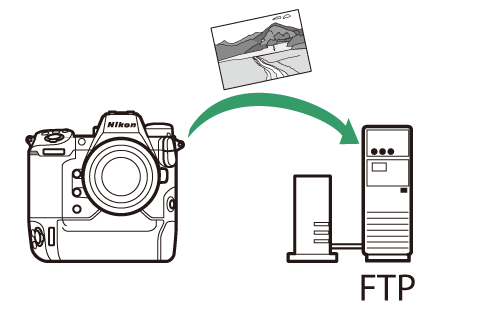
-
Οι διακομιστές μπορούν να διαμορφωθούν χρησιμοποιώντας τυπικές υπηρεσίες FTP—συμπεριλαμβανομένων των υπηρεσιών IIS (Internet Information Services)— που διατίθενται με τα Windows 11 και τα Windows 10.
-
Οι συνδέσεις FTP στο Διαδίκτυο και η σύνδεση με διακομιστές FTP που εκτελούν λογισμικό τρίτων δεν υποστηρίζονται.
Ασύρματο LAN
Η κάμερα μπορεί να συνδεθεί με διακομιστές FTP είτε με απευθείας ασύρματη σύνδεση (λειτουργία σημείου πρόσβασης) είτε μέσω ασύρματου δρομολογητή σε υπάρχον δίκτυο, συμπεριλαμβανομένων των οικιακών δικτύων (λειτουργία υποδομής).
Άμεση ασύρματη σύνδεση (Λειτουργία σημείου πρόσβασης)
Η κάμερα και ο διακομιστής FTP συνδέονται μέσω απευθείας ασύρματης σύνδεσης. Η κάμερα λειτουργεί ως σημείο πρόσβασης ασύρματου LAN, επιτρέποντάς σας να συνδεθείτε όταν εργάζεστε σε εξωτερικούς χώρους και σε άλλες περιπτώσεις στις οποίες ο υπολογιστής δεν είναι ήδη συνδεδεμένος σε ασύρματο δίκτυο και εξαλείφοντας την ανάγκη για περίπλοκες προσαρμογές στις ρυθμίσεις. 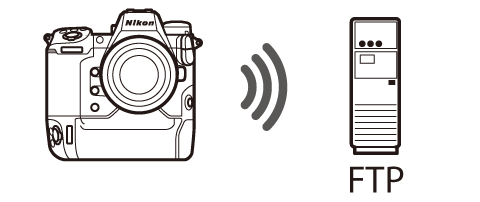
-
Δημιουργήστε ένα προφίλ κεντρικού υπολογιστή χρησιμοποιώντας τον οδηγό σύνδεσης κάμερας.
-
Επιβεβαιώστε ότι το [ ] έχει επιλεγεί για το [ ] στο μενού δικτύου.
-
Επιλέξτε [ ] στο μενού δικτύου και, στη συνέχεια, επισημάνετε το [ ] και πατήστε 2 .
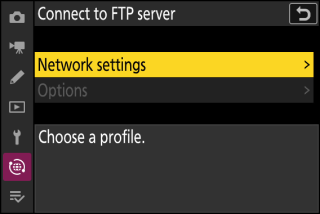
-
Επισημάνετε το [ ] και πατήστε J
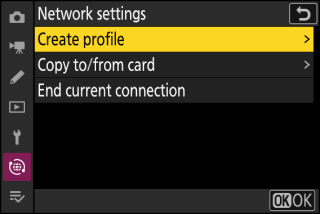
-
Επισημάνετε το [ ] και πατήστε 2 .
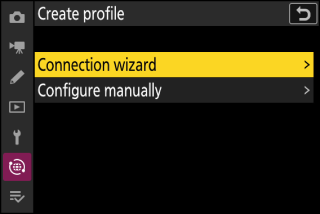
Ο οδηγός σύνδεσης θα ξεκινήσει.
Χειροκίνητη διαμόρφωσηΕπιλέξτε [ ] για να διαμορφώσετε τις ρυθμίσεις με μη αυτόματο τρόπο.
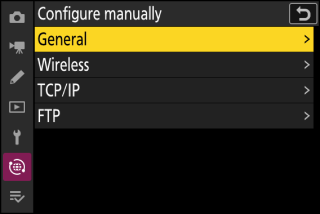
-
Ονομάστε το νέο προφίλ.
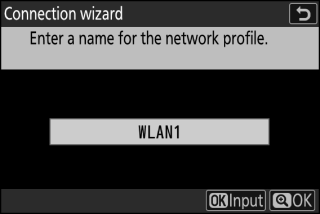
-
Για να προχωρήσετε στο επόμενο βήμα χωρίς να αλλάξετε το προεπιλεγμένο όνομα, πατήστε X .
-
Όποιο όνομα κι αν επιλέξετε θα εμφανιστεί στη λίστα μενού δικτύου [ ] > [ ].
-
Για να μετονομάσετε το προφίλ, πατήστε το J . Για πληροφορίες σχετικά με την εισαγωγή κειμένου, ανατρέξτε στην ενότητα "Εισαγωγή κειμένου" ( Εισαγωγή κειμένου ). Πατήστε X για να προχωρήσετε αφού πληκτρολογήσετε ένα όνομα.
-
-
Επισημάνετε το [ ] και πατήστε το J
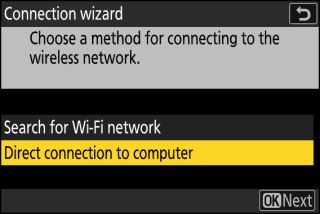
Θα εμφανιστούν το SSID της κάμερας και το κλειδί κρυπτογράφησης.
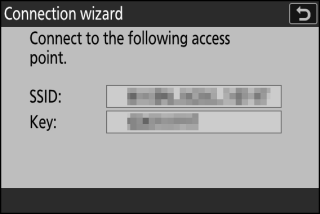
-
Δημιουργήστε μια σύνδεση με την κάμερα.
Windows :
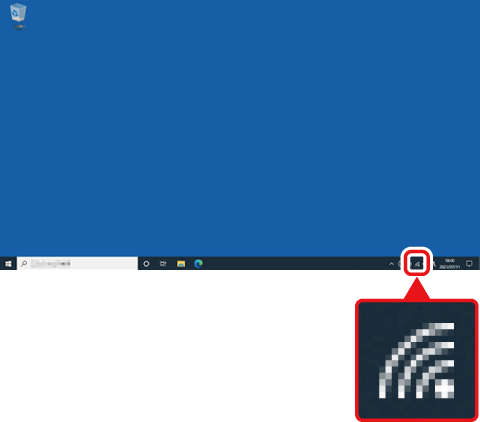
-
Κάντε κλικ στο εικονίδιο ασύρματου LAN στη γραμμή εργασιών.
-
Επιλέξτε το SSID που εμφανίζεται από την κάμερα στο Βήμα 5.
-
Όταν σας ζητηθεί να εισαγάγετε το κλειδί ασφαλείας δικτύου, εισαγάγετε το κλειδί κρυπτογράφησης που εμφανίζεται από την κάμερα στο Βήμα 5. Ο υπολογιστής θα ξεκινήσει μια σύνδεση με την κάμερα.
macOS :
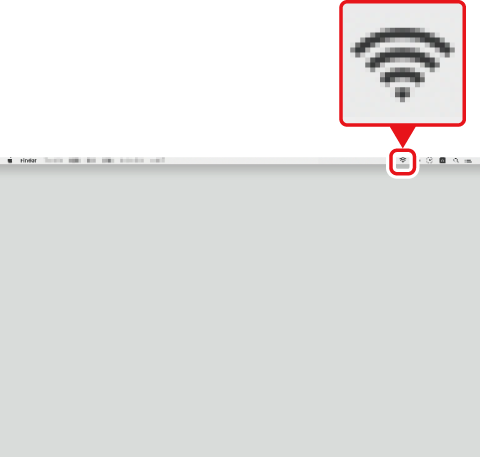
-
Κάντε κλικ στο εικονίδιο ασύρματου LAN στη γραμμή μενού.
-
Επιλέξτε το SSID που εμφανίζεται από την κάμερα στο Βήμα 5.
-
Όταν σας ζητηθεί να εισαγάγετε το κλειδί ασφαλείας δικτύου, εισαγάγετε το κλειδί κρυπτογράφησης που εμφανίζεται από την κάμερα στο Βήμα 5. Ο υπολογιστής θα ξεκινήσει μια σύνδεση με την κάμερα.
-
-
Επιλέξτε τον τύπο διακομιστή.
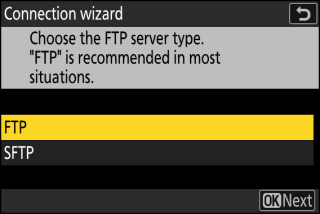
Επισημάνετε το [ ] ή το [ ] (ασφαλές FTP) και πατήστε το J για να εμφανιστεί ένα παράθυρο διαλόγου όπου μπορείτε να επιλέξετε μια μέθοδο σύνδεσης.
-
Σύνδεση.
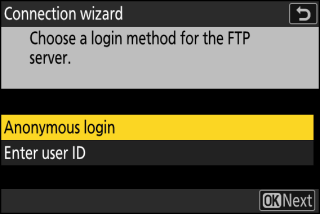
Επισημάνετε μία από τις παρακάτω επιλογές και πατήστε J .
Επιλογή
Περιγραφή
[ ]
Επιλέξτε αυτήν την επιλογή εάν ο διακομιστής δεν απαιτεί αναγνωριστικό χρήστη ή κωδικό πρόσβασης. Αυτή η επιλογή μπορεί να χρησιμοποιηθεί μόνο με διακομιστές που έχουν ρυθμιστεί για ανώνυμη σύνδεση. Εάν η σύνδεση είναι επιτυχής, η κάμερα θα σας ζητήσει να επιλέξετε έναν προορισμό.
[ ]
Εισαγάγετε ένα αναγνωριστικό χρήστη και κωδικό πρόσβασης. Πατήστε το J για να συνδεθείτε όταν ολοκληρωθεί η καταχώριση. Εάν η σύνδεση είναι επιτυχής, η κάμερα θα σας ζητήσει να επιλέξετε έναν προορισμό.
Ρυθμίσεις τείχους προστασίαςΟι θύρες TCP 21 και 32768 έως 61000 χρησιμοποιούνται για [ ], οι θύρες TCP 22 και 32768 έως 61000 για [ ]. Η μεταφορά αρχείων μπορεί να αποκλειστεί εάν το τείχος προστασίας διακομιστή δεν έχει ρυθμιστεί ώστε να επιτρέπει την πρόσβαση σε αυτές τις θύρες.
-
Επιλέξτε έναν φάκελο προορισμού.
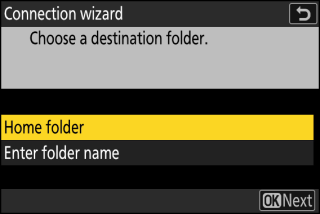
Επισημάνετε μία από τις παρακάτω επιλογές και πατήστε J .
Επιλογή
Περιγραφή
[ ]
Ενεργοποιήστε αυτήν την επιλογή για να επιλέξετε τον αρχικό φάκελο του διακομιστή ως προορισμό για τις φωτογραφίες που μεταφορτώνονται από την κάμερα. Εάν η λειτουργία είναι επιτυχής, θα εμφανιστεί ένα παράθυρο διαλόγου "ολοκληρώθηκε".
[ ]
Εισαγάγετε το όνομα του φακέλου προορισμού μη αυτόματα. Ο φάκελος πρέπει να υπάρχει ήδη στον διακομιστή. Εισαγάγετε το όνομα και τη διαδρομή του φακέλου όταν σας ζητηθεί και πατήστε το J για να εμφανιστεί το παράθυρο διαλόγου «ολοκληρώθηκε η εγκατάσταση».
-
Ελέγξτε τη σύνδεση.
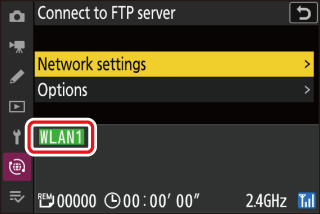
Όταν δημιουργηθεί μια σύνδεση, το όνομα του προφίλ θα εμφανίζεται με πράσινο χρώμα στο μενού της κάμερας [ ].
-
Εάν το όνομα του προφίλ δεν εμφανίζεται με πράσινο χρώμα, συνδεθείτε στην κάμερα μέσω της λίστας ασύρματων δικτύων στον διακομιστή FTP.
-
Έχει πλέον δημιουργηθεί μια ασύρματη σύνδεση μεταξύ της κάμερας και του διακομιστή FTP.
Οι φωτογραφίες που τραβήχτηκαν με την κάμερα μπορούν να αποσταλούν στον διακομιστή FTP όπως περιγράφεται στην ενότητα "Μεταφόρτωση εικόνων" ( Αποστολή εικόνων ).
Σύνδεση σε λειτουργία υποδομής
Η κάμερα συνδέεται με έναν διακομιστή FTP σε ένα υπάρχον δίκτυο (συμπεριλαμβανομένων των οικιακών δικτύων) μέσω ενός ασύρματου δρομολογητή. 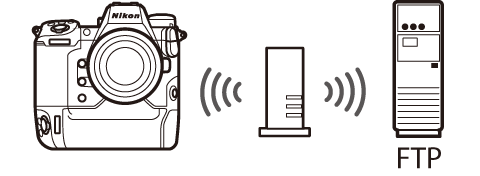
-
Δημιουργήστε ένα προφίλ κεντρικού υπολογιστή χρησιμοποιώντας τον οδηγό σύνδεσης κάμερας.
-
Πριν συνδεθείτε σε ασύρματο δίκτυο, επιβεβαιώστε ότι το [ ] είναι επιλεγμένο για το [ ] στο μενού δικτύου.
Η λειτουργία υποδομής υποστηρίζει σύνδεση με διακομιστές FTP σε διαφορετικά δίκτυα.
-
Επιλέξτε [ ] στο μενού δικτύου και, στη συνέχεια, επισημάνετε το [ ] και πατήστε 2 .
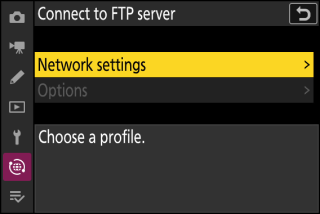
-
Επισημάνετε το [ ] και πατήστε J
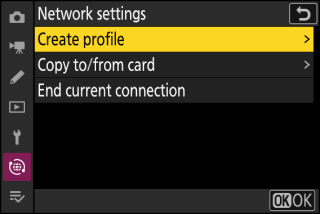
-
Επισημάνετε το [ ] και πατήστε 2 .
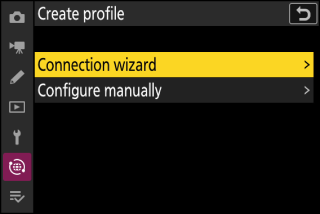
Ο οδηγός σύνδεσης θα ξεκινήσει.
Χειροκίνητη διαμόρφωσηΕπιλέξτε [ ] για να διαμορφώσετε τις ρυθμίσεις με μη αυτόματο τρόπο.
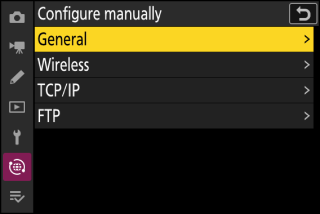
-
Ονομάστε το νέο προφίλ.
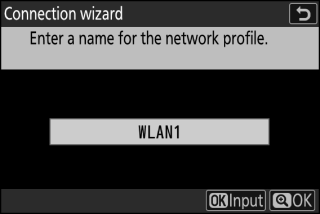
-
Για να προχωρήσετε στο επόμενο βήμα χωρίς να αλλάξετε το προεπιλεγμένο όνομα, πατήστε X .
-
Όποιο όνομα κι αν επιλέξετε θα εμφανιστεί στη λίστα μενού δικτύου [ ] > [ ].
-
Για να μετονομάσετε το προφίλ, πατήστε το J . Για πληροφορίες σχετικά με την εισαγωγή κειμένου, ανατρέξτε στην ενότητα "Εισαγωγή κειμένου" ( Εισαγωγή κειμένου ). Πατήστε X για να προχωρήσετε αφού πληκτρολογήσετε ένα όνομα.
-
-
Επισημάνετε το [ ] και πατήστε το J
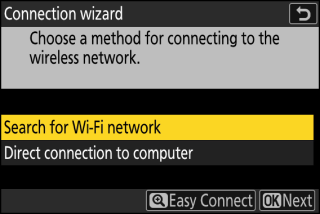
Η κάμερα θα αναζητήσει δίκτυα που είναι ενεργά αυτήν τη στιγμή στην περιοχή και θα τα απαριθμήσει με το όνομα (SSID).
[ ]-
Για να συνδεθείτε χωρίς να εισαγάγετε SSID ή κλειδί κρυπτογράφησης, πατήστε X στο Βήμα 5. Στη συνέχεια, πατήστε J και επιλέξτε από τις ακόλουθες επιλογές:
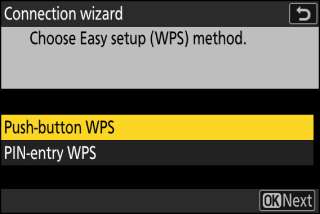
Επιλογή
Περιγραφή
[ ]
Για δρομολογητές που υποστηρίζουν WPS με κουμπί. Πατήστε το κουμπί WPS στο δρομολογητή και, στη συνέχεια, πατήστε το κουμπί J της κάμερας για να συνδεθείτε.
[ ]
Η κάμερα θα εμφανίσει ένα PIN. Χρησιμοποιώντας έναν υπολογιστή, εισαγάγετε το PIN στο δρομολογητή. Για περισσότερες πληροφορίες, ανατρέξτε στην τεκμηρίωση που παρέχεται με το δρομολογητή.
-
Μετά τη σύνδεση, προχωρήστε στο Βήμα 8.
-
-
Επιλέξτε ένα δίκτυο.
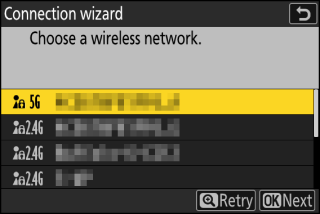
-
Επισημάνετε ένα SSID δικτύου και πατήστε J .
-
Η ζώνη στην οποία λειτουργεί κάθε SSID υποδεικνύεται με ένα εικονίδιο.
-
Τα κρυπτογραφημένα δίκτυα υποδεικνύονται με ένα εικονίδιο h . Εάν το επιλεγμένο δίκτυο είναι κρυπτογραφημένο ( h ), θα σας ζητηθεί να εισαγάγετε το κλειδί κρυπτογράφησης. Εάν το δίκτυο δεν είναι κρυπτογραφημένο, προχωρήστε στο Βήμα 8.
-
Εάν δεν εμφανίζεται το επιθυμητό δίκτυο, πατήστε X για αναζήτηση ξανά.
Τα δίκτυα με κρυφά SSID υποδεικνύονται με κενές καταχωρήσεις στη λίστα δικτύου.
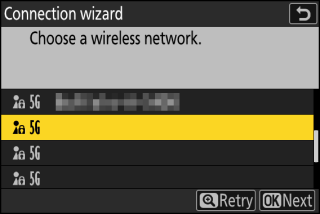
-
Για να συνδεθείτε σε ένα δίκτυο με κρυφό SSID, επισημάνετε μια κενή καταχώρηση και πατήστε J . Στη συνέχεια, πατήστε J ; η κάμερα θα σας ζητήσει να δώσετε ένα SSID.
-
Εισαγάγετε το όνομα του δικτύου και πατήστε X . Πατήστε ξανά X η κάμερα θα σας ζητήσει τώρα να εισαγάγετε το κλειδί κρυπτογράφησης.
-
-
Εισαγάγετε το κλειδί κρυπτογράφησης.
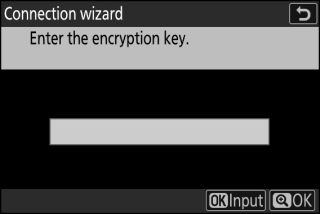
-
Πατήστε το J και εισαγάγετε το κλειδί κρυπτογράφησης για τον ασύρματο δρομολογητή.
-
Για περισσότερες πληροφορίες, ανατρέξτε στην τεκμηρίωση για τον ασύρματο δρομολογητή.
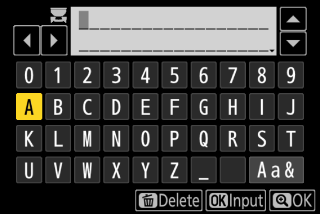
-
Πατήστε X όταν ολοκληρωθεί η εισαγωγή.
-
Πατήστε ξανά το X για να ξεκινήσετε τη σύνδεση. Θα εμφανιστεί ένα μήνυμα για μερικά δευτερόλεπτα όταν δημιουργηθεί η σύνδεση.
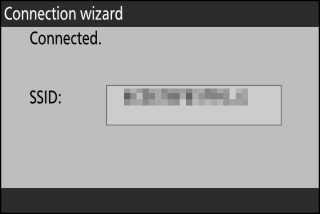
-
-
Αποκτήστε ή επιλέξτε μια διεύθυνση IP.
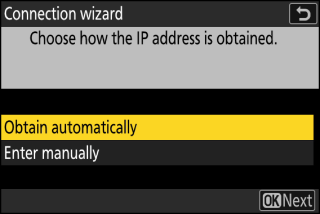
-
Επισημάνετε μία από τις παρακάτω επιλογές και πατήστε J .
Επιλογή
Περιγραφή
[ ]
Ενεργοποιήστε αυτήν την επιλογή εάν το δίκτυο έχει ρυθμιστεί να παρέχει αυτόματα τη διεύθυνση IP. Μόλις εκχωρηθεί μια διεύθυνση IP, θα εμφανιστεί ένα μήνυμα "Η διαμόρφωση ολοκληρώθηκε".
[ ]
Εισαγάγετε τη διεύθυνση IP και τη μάσκα υποδικτύου με μη αυτόματο τρόπο.
-
Πατήστε J ; θα σας ζητηθεί να εισαγάγετε τη διεύθυνση IP.
-
Περιστρέψτε τον κύριο επιλογέα εντολών για να επισημάνετε τμήματα.
-
Πατήστε 4 ή 2 για να αλλάξετε το επισημασμένο τμήμα και πατήστε J για να αποθηκεύσετε τις αλλαγές.
-
Στη συνέχεια, πατήστε X ; θα εμφανιστεί ένα μήνυμα «ολοκληρώθηκε η διαμόρφωση». Πατήστε ξανά το X για να εμφανιστεί η μάσκα υποδικτύου.
-
Πατήστε 1 ή 3 για να επεξεργαστείτε τη μάσκα υποδικτύου και πατήστε J ; θα εμφανιστεί ένα μήνυμα «ολοκληρώθηκε η διαμόρφωση».
-
-
Πιέστε το J για να προχωρήσετε όταν εμφανιστεί το μήνυμα «ολοκληρώθηκε η διαμόρφωση».
-
-
Επιλέξτε τον τύπο διακομιστή.
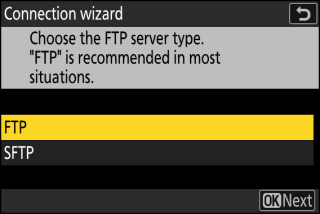
Επισημάνετε το [ ] ή το [ ] (ασφαλές FTP) και πατήστε το J για να εμφανιστεί ένα παράθυρο διαλόγου όπου μπορείτε να εισαγάγετε τη διεύθυνση διακομιστή.
-
Εισαγάγετε τη διεύθυνση διακομιστή.
-
Πατήστε το J για να εισαγάγετε τη διεύθυνση URL του διακομιστή ή τη διεύθυνση IP.
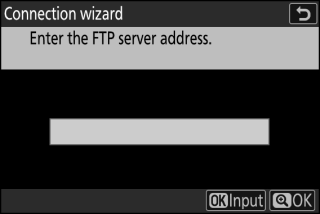
-
Πατήστε X όταν ολοκληρωθεί η εισαγωγή.
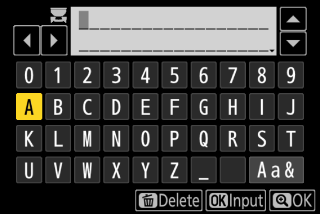
-
Πατήστε ξανά το X για να συνδεθείτε στον διακομιστή FTP. Θα σας ζητηθεί να επιλέξετε μια μέθοδο σύνδεσης.
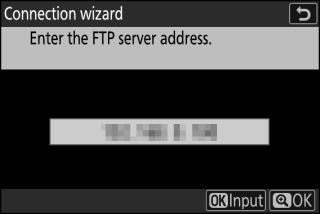
-
-
Σύνδεση.
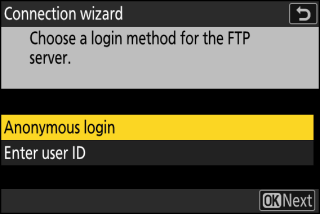
Επισημάνετε μία από τις παρακάτω επιλογές και πατήστε J .
Επιλογή
Περιγραφή
[ ]
Επιλέξτε αυτήν την επιλογή εάν ο διακομιστής δεν απαιτεί αναγνωριστικό χρήστη ή κωδικό πρόσβασης. Αυτή η επιλογή μπορεί να χρησιμοποιηθεί μόνο με διακομιστές που έχουν ρυθμιστεί για ανώνυμη σύνδεση. Εάν η σύνδεση είναι επιτυχής, η κάμερα θα σας ζητήσει να επιλέξετε έναν προορισμό.
[ ]
Εισαγάγετε ένα αναγνωριστικό χρήστη και κωδικό πρόσβασης. Πατήστε το J για να συνδεθείτε όταν ολοκληρωθεί η καταχώριση. Εάν η σύνδεση είναι επιτυχής, η κάμερα θα σας ζητήσει να επιλέξετε έναν προορισμό.
Ρυθμίσεις τείχους προστασίαςΟι θύρες TCP 21 και 32768 έως 61000 χρησιμοποιούνται για [ ], οι θύρες TCP 22 και 32768 έως 61000 για [ ]. Η μεταφορά αρχείων μπορεί να αποκλειστεί εάν το τείχος προστασίας διακομιστή δεν έχει ρυθμιστεί ώστε να επιτρέπει την πρόσβαση σε αυτές τις θύρες.
-
Επιλέξτε έναν φάκελο προορισμού.
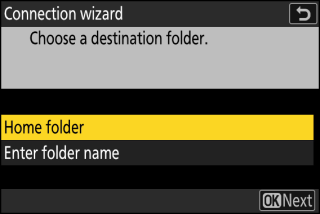
Επισημάνετε μία από τις παρακάτω επιλογές και πατήστε J .
Επιλογή
Περιγραφή
[ ]
Ενεργοποιήστε αυτήν την επιλογή για να επιλέξετε τον αρχικό φάκελο του διακομιστή ως προορισμό για τις φωτογραφίες που μεταφορτώνονται από την κάμερα. Εάν η λειτουργία είναι επιτυχής, θα εμφανιστεί ένα παράθυρο διαλόγου "ολοκληρώθηκε".
[ ]
Εισαγάγετε το όνομα του φακέλου προορισμού μη αυτόματα. Ο φάκελος πρέπει να υπάρχει ήδη στον διακομιστή. Εισαγάγετε το όνομα και τη διαδρομή του φακέλου όταν σας ζητηθεί και πατήστε το J για να εμφανιστεί το παράθυρο διαλόγου «ολοκληρώθηκε η εγκατάσταση».
-
Ελέγξτε τη σύνδεση.
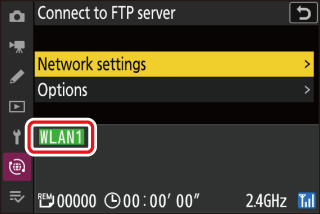
Όταν δημιουργηθεί μια σύνδεση, το όνομα του προφίλ θα εμφανίζεται με πράσινο χρώμα στο μενού της κάμερας [ ].
Έχει πλέον δημιουργηθεί μια ασύρματη σύνδεση μεταξύ της κάμερας και του διακομιστή FTP.
Οι φωτογραφίες που τραβήχτηκαν με την κάμερα μπορούν να αποσταλούν στον διακομιστή FTP όπως περιγράφεται στην ενότητα "Μεταφόρτωση εικόνων" ( Αποστολή εικόνων ).
Ethernet
Η κάμερα μπορεί να συνδεθεί με διακομιστές FTP είτε απευθείας είτε μέσω υπαρχόντων δικτύων χρησιμοποιώντας ένα καλώδιο Ethernet τρίτου κατασκευαστή που έχει τοποθετηθεί στην υποδοχή Ethernet της κάμερας.
Σύνδεση καλωδίου Ethernet
Συνδέστε ένα καλώδιο Ethernet στην υποδοχή Ethernet της κάμερας. Μην χρησιμοποιείτε δύναμη και μην επιχειρείτε να εισάγετε τους συνδετήρες υπό γωνία. Συνδέστε το άλλο άκρο του καλωδίου στον διακομιστή FTP ή σε έναν δρομολογητή.
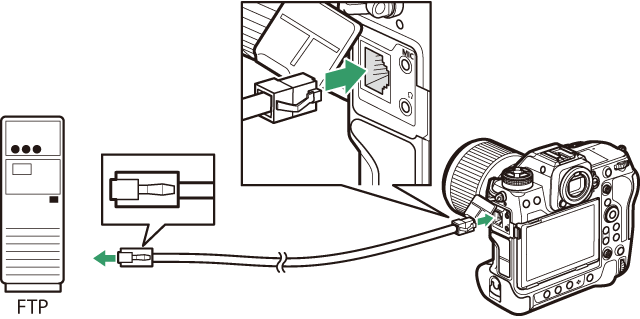
-
Επιλέξτε [ ] για [ ] στο μενού δικτύου.
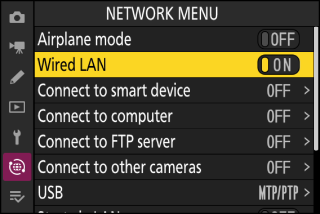
-
Επιλέξτε [ ] στο μενού δικτύου και, στη συνέχεια, επισημάνετε το [ ] και πατήστε 2 .
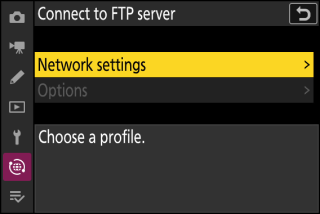
-
Επισημάνετε το [ ] και πατήστε J
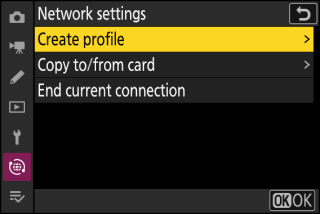
-
Επισημάνετε το [ ] και πατήστε 2 .
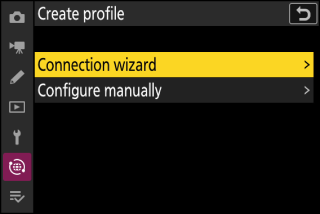
Ο οδηγός σύνδεσης θα ξεκινήσει.
Χειροκίνητη διαμόρφωσηΕπιλέξτε [ ] για να διαμορφώσετε τις ρυθμίσεις με μη αυτόματο τρόπο.
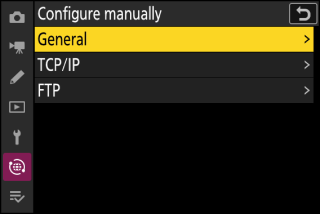
-
Ονομάστε το νέο προφίλ.
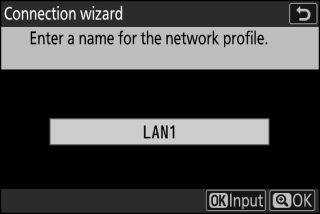
-
Για να προχωρήσετε στο επόμενο βήμα χωρίς να αλλάξετε το προεπιλεγμένο όνομα, πατήστε X .
-
Όποιο όνομα κι αν επιλέξετε θα εμφανιστεί στη λίστα μενού δικτύου [ ] > [ ].
-
Για να μετονομάσετε το προφίλ, πατήστε το J . Για πληροφορίες σχετικά με την εισαγωγή κειμένου, ανατρέξτε στην ενότητα "Εισαγωγή κειμένου" ( Εισαγωγή κειμένου ). Πατήστε X για να προχωρήσετε αφού πληκτρολογήσετε ένα όνομα.
-
-
Αποκτήστε ή επιλέξτε μια διεύθυνση IP.
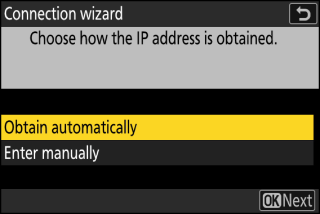
-
Επισημάνετε μία από τις παρακάτω επιλογές και πατήστε J .
Επιλογή
Περιγραφή
[ ]
Ενεργοποιήστε αυτήν την επιλογή εάν το δίκτυο έχει ρυθμιστεί να παρέχει αυτόματα τη διεύθυνση IP. Μόλις εκχωρηθεί μια διεύθυνση IP, θα εμφανιστεί ένα μήνυμα "Η διαμόρφωση ολοκληρώθηκε".
[ ]
Εισαγάγετε τη διεύθυνση IP και τη μάσκα υποδικτύου με μη αυτόματο τρόπο.
-
Πατήστε J ; θα σας ζητηθεί να εισαγάγετε τη διεύθυνση IP.
-
Περιστρέψτε τον κύριο επιλογέα εντολών για να επισημάνετε τμήματα.
-
Πατήστε 4 ή 2 για να αλλάξετε το επισημασμένο τμήμα και πατήστε J για να αποθηκεύσετε τις αλλαγές.
-
Στη συνέχεια, πατήστε X ; θα εμφανιστεί ένα μήνυμα «ολοκληρώθηκε η διαμόρφωση». Πατήστε ξανά το X για να εμφανιστεί η μάσκα υποδικτύου.
-
Πατήστε 1 ή 3 για να επεξεργαστείτε τη μάσκα υποδικτύου και πατήστε J ; θα εμφανιστεί ένα μήνυμα «ολοκληρώθηκε η διαμόρφωση».
-
-
Πιέστε το J για να προχωρήσετε όταν εμφανιστεί το μήνυμα «ολοκληρώθηκε η διαμόρφωση».
-
-
Επιλέξτε τον τύπο διακομιστή.
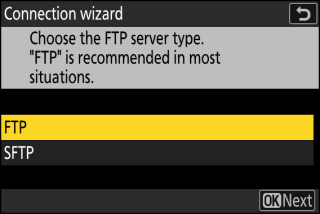
Επισημάνετε το [ ] ή το [ ] (ασφαλές FTP) και πατήστε το J για να εμφανιστεί ένα παράθυρο διαλόγου όπου μπορείτε να εισαγάγετε τη διεύθυνση διακομιστή.
-
Εισαγάγετε τη διεύθυνση διακομιστή.
-
Πατήστε το J για να εισαγάγετε τη διεύθυνση URL του διακομιστή ή τη διεύθυνση IP.
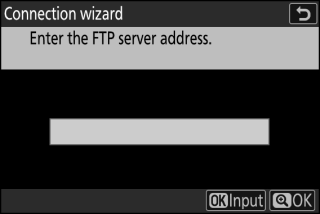
-
Πατήστε X όταν ολοκληρωθεί η εισαγωγή.
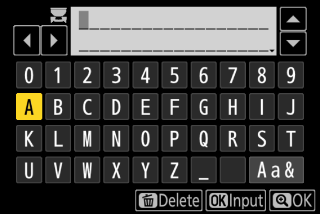
-
Πατήστε ξανά το X για να συνδεθείτε στον διακομιστή FTP. Θα σας ζητηθεί να επιλέξετε μια μέθοδο σύνδεσης.
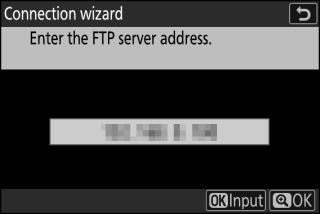
-
-
Σύνδεση.
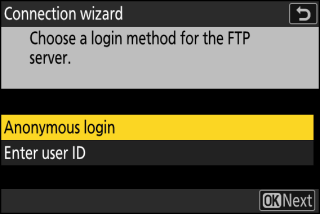
Επισημάνετε μία από τις παρακάτω επιλογές και πατήστε J .
Επιλογή
Περιγραφή
[ ]
Επιλέξτε αυτήν την επιλογή εάν ο διακομιστής δεν απαιτεί αναγνωριστικό χρήστη ή κωδικό πρόσβασης. Αυτή η επιλογή μπορεί να χρησιμοποιηθεί μόνο με διακομιστές που έχουν ρυθμιστεί για ανώνυμη σύνδεση. Εάν η σύνδεση είναι επιτυχής, η κάμερα θα σας ζητήσει να επιλέξετε έναν προορισμό.
[ ]
Εισαγάγετε ένα αναγνωριστικό χρήστη και κωδικό πρόσβασης. Πατήστε το J για να συνδεθείτε όταν ολοκληρωθεί η καταχώριση. Εάν η σύνδεση είναι επιτυχής, η κάμερα θα σας ζητήσει να επιλέξετε έναν προορισμό.
Ρυθμίσεις τείχους προστασίαςΟι θύρες TCP 21 και 32768 έως 61000 χρησιμοποιούνται για [ ], οι θύρες TCP 22 και 32768 έως 61000 για [ ]. Η μεταφορά αρχείων μπορεί να αποκλειστεί εάν το τείχος προστασίας διακομιστή δεν έχει ρυθμιστεί ώστε να επιτρέπει την πρόσβαση σε αυτές τις θύρες.
-
Επιλέξτε έναν φάκελο προορισμού.
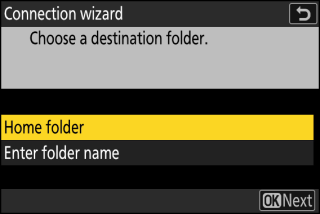
Επισημάνετε μία από τις παρακάτω επιλογές και πατήστε J .
Επιλογή
Περιγραφή
[ ]
Ενεργοποιήστε αυτήν την επιλογή για να επιλέξετε τον αρχικό φάκελο του διακομιστή ως προορισμό για τις φωτογραφίες που μεταφορτώνονται από την κάμερα. Εάν η λειτουργία είναι επιτυχής, θα εμφανιστεί ένα παράθυρο διαλόγου "ολοκληρώθηκε".
[ ]
Εισαγάγετε το όνομα του φακέλου προορισμού μη αυτόματα. Ο φάκελος πρέπει να υπάρχει ήδη στον διακομιστή. Εισαγάγετε το όνομα και τη διαδρομή του φακέλου όταν σας ζητηθεί και πατήστε το J για να εμφανιστεί το παράθυρο διαλόγου «ολοκληρώθηκε η εγκατάσταση».
-
Ελέγξτε τη σύνδεση.
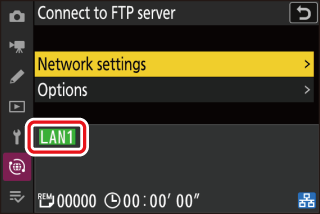
Όταν δημιουργηθεί μια σύνδεση, το όνομα του προφίλ θα εμφανίζεται με πράσινο χρώμα στο μενού της κάμερας [ ].
Έχει πλέον δημιουργηθεί μια σύνδεση μεταξύ της κάμερας και του διακομιστή FTP.
Οι φωτογραφίες που τραβήχτηκαν με την κάμερα μπορούν να αποσταλούν στον διακομιστή FTP όπως περιγράφεται στην ενότητα "Μεταφόρτωση εικόνων" ( Αποστολή εικόνων ).
Μεταφόρτωση εικόνων
Οι φωτογραφίες μπορούν να επιλεγούν για μεταφόρτωση κατά την αναπαραγωγή. Μπορούν επίσης να μεταφορτωθούν αυτόματα καθώς λαμβάνονται.
-
Πριν ανεβάσετε φωτογραφίες, συνδέστε την κάμερα και τον διακομιστή FTP μέσω Ethernet ή ασύρματου δικτύου. Συνδεθείτε χρησιμοποιώντας ένα προφίλ κεντρικού υπολογιστή που έχει επιλεγεί μέσω της λίστας [ ] > [ ].
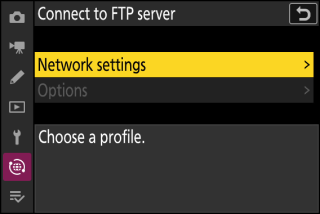
-
Όταν δημιουργηθεί μια σύνδεση, το όνομα του προφίλ θα εμφανίζεται με πράσινο χρώμα στο μενού της κάμερας [ ].
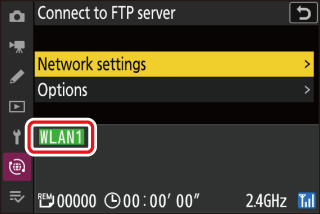
Επιλέξτε ένα προφίλ κεντρικού υπολογιστή και ενεργοποιήστε το Wi-Fi της κάμερας πριν συνδεθείτε.
Επιλογή φωτογραφιών για μεταφόρτωση
-
Πατήστε το κουμπί K στην κάμερα και επιλέξτε αναπαραγωγή πλήρους κάδρου ή μικρογραφίας.
-
Επιλέξτε μια φωτογραφία και πατήστε το κουμπί i .
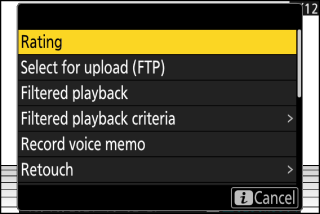
-
Επισημάνετε το [ ] και πατήστε J .
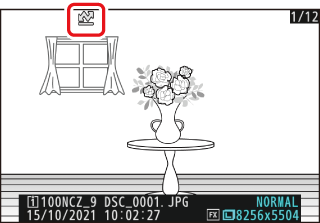
-
Ένα λευκό εικονίδιο «προτεραιότητας μεταφόρτωσης» θα εμφανιστεί στην εικόνα. Εάν η κάμερα είναι αυτήν τη στιγμή συνδεδεμένη σε δίκτυο, η μεταφόρτωση θα ξεκινήσει αμέσως και το εικονίδιο θα γίνει πράσινο.
-
Διαφορετικά, η μεταφόρτωση θα ξεκινήσει όταν δημιουργηθεί μια σύνδεση.
-
Επαναλάβετε τα βήματα 2-3 για να ανεβάσετε επιπλέον φωτογραφίες.
-
-
Επαναλάβετε τα βήματα 2–3 για να αφαιρέσετε τη σήμανση μεταφόρτωσης από επιλεγμένες φωτογραφίες.
-
Για να αφαιρέσετε τη σήμανση μεταφόρτωσης από όλες τις φωτογραφίες, επιλέξτε [ ] > [ ] > [ ] στο μενού δικτύου.
Το στοιχείο [ ] στο μενού αναπαραγωγής i μπορεί να χρησιμοποιηθεί για την εμφάνιση μόνο εικόνων που πληρούν επιλεγμένα κριτήρια ( Αναπαραγωγή με φίλτρα). Στη συνέχεια, οι φωτογραφίες μπορούν να επιλεγούν όλες για μεταφόρτωση επισημαίνοντας το [ ] στο μενού i και πατώντας το J .
Μεταφόρτωση φωτογραφιών όπως έχουν ληφθεί
Για να ανεβάσετε νέες φωτογραφίες καθώς τραβήχτηκαν, επιλέξτε [ ] για το [ ] > [ ] > [ ] στο μενού δικτύου. 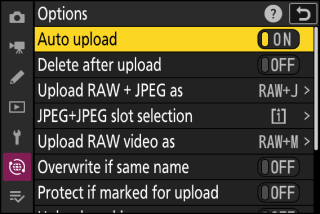
-
Η μεταφόρτωση ξεκινά μόνο μετά την εγγραφή της φωτογραφίας στην κάρτα μνήμης. Βεβαιωθείτε ότι έχετε τοποθετήσει κάρτα μνήμης στην κάμερα.
-
Τα βίντεο δεν ανεβαίνουν αυτόματα. Αντίθετα, πρέπει να φορτωθούν χειροκίνητα από την οθόνη αναπαραγωγής.
Το εικονίδιο μεταφόρτωσης
Η κατάσταση μεταφόρτωσης υποδεικνύεται από το εικονίδιο μεταφόρτωσης. 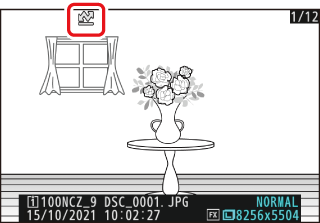
s (λευκό): Προτεραιότητα αποστολής
Η εικόνα έχει επιλεγεί μη αυτόματα για μεταφόρτωση. Οι φωτογραφίες που επισημαίνονται με αυτό το εικονίδιο θα μεταφορτωθούν πριν από τις εικόνες με την ένδειξη W ("upload").
W (λευκό): Μεταφόρτωση
Η εικόνα έχει επιλεγεί για μεταφόρτωση, αλλά η μεταφόρτωση δεν έχει ξεκινήσει ακόμα.
X (πράσινο): Μεταφόρτωση
Μεταφόρτωση σε εξέλιξη.
Y (μπλε): Μεταφορτώθηκε
Η μεταφόρτωση ολοκληρώθηκε.
Η ένδειξη κατάστασης αποστολής [Σύνδεση με διακομιστή FTP]
Η οθόνη [ ] δείχνει τα εξής:
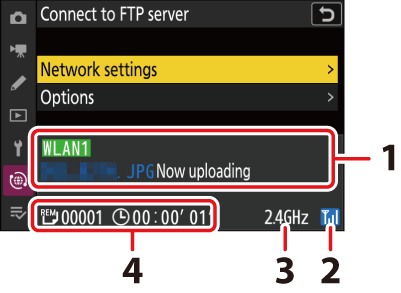
| 1 |
Κατάσταση : Η κατάσταση της σύνδεσης με τον κεντρικό υπολογιστή. Το όνομα του προφίλ εμφανίζεται με πράσινο χρώμα όταν δημιουργηθεί μια σύνδεση. Κατά τη μεταφορά των αρχείων, στην οθόνη κατάστασης εμφανίζεται η ένδειξη "Τώρα μεταφόρτωση" πριν από το όνομα του αρχείου που αποστέλλεται. Τα σφάλματα και οι κωδικοί σφαλμάτων εμφανίζονται επίσης εδώ ( Κωδικοί σφαλμάτων ). |
|---|---|
| 2 |
Ισχύς σήματος : Οι συνδέσεις Ethernet εμφανίζονται με d . Όταν η κάμερα είναι συνδεδεμένη σε ασύρματο δίκτυο, το εικονίδιο δείχνει την ισχύ του ασύρματου σήματος. |
| 3 |
Band : Η ζώνη που χρησιμοποιείται από το ασύρματο δίκτυο στο οποίο είναι συνδεδεμένη η κάμερα σε λειτουργία υποδομής. |
|---|---|
| 4 |
Φωτογραφίες/χρόνος που απομένει : Ο αριθμός των φωτογραφιών που απομένουν και ο χρόνος που απαιτείται για την αποστολή τους. Ο χρόνος που απομένει είναι μόνο μια εκτίμηση. |
Η ασύρματη μετάδοση μπορεί να διακοπεί εάν χαθεί το σήμα. Η μεταφόρτωση εικόνων με σήμανση μεταφόρτωσης μπορεί να συνεχιστεί απενεργοποιώντας και στη συνέχεια ενεργοποιώντας ξανά την κάμερα μόλις αποκατασταθεί το σήμα.
Μην αφαιρείτε την κάρτα μνήμης και μην αποσυνδέετε το καλώδιο Ethernet κατά τη μεταφόρτωση.
Τα αντίγραφα στον διακομιστή FTP δεν θα προστατεύονται ακόμη και αν προστατεύονται τα πρωτότυπα. Οι σημάνσεις μπορούν να προστεθούν χρησιμοποιώντας αξιολογήσεις ( Εικόνες αξιολόγησης ).
Τα φωνητικά μηνύματα θα περιλαμβάνονται όταν μεταδίδονται οι σχετικές φωτογραφίες. Ωστόσο, δεν μπορούν να μεταφορτωθούν ξεχωριστά.
Η κάμερα αποθηκεύει τη σήμανση μεταφοράς όταν είναι απενεργοποιημένη και συνεχίζει τη μεταφόρτωση όταν ενεργοποιηθεί στη συνέχεια.
Η κατάσταση σύνδεσης εμφανίζεται από την ένδειξη δικτύου της κάμερας. 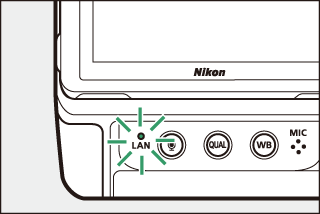
|
Ένδειξη δικτύου |
Κατάσταση |
|---|---|
|
I (off) |
Χωρίς σύνδεση. |
|
K (πράσινο) |
Αναμονή για σύνδεση. |
|
H (αναβοσβήνει πράσινο) |
Συνδεδεμένος. |
|
H (αναβοσβήνει πορτοκαλί) |
Λάθος. |
Τερματισμός της σύνδεσης με τον διακομιστή FTP
Μπορείτε να τερματίσετε τη σύνδεση με:
-
κλείνοντας την κάμερα,
-
επιλέγοντας [ ] για [ ] > [ ] στο μενού δικτύου, ή
-
σύνδεση σε έξυπνη συσκευή μέσω Wi-Fi ή Bluetooth.
Θα προκύψει σφάλμα εάν η ασύρματη σύνδεση του διακομιστή FTP είναι απενεργοποιημένη πριν από την κάμερα. Απενεργοποιήστε πρώτα τη σύνδεση της κάμερας.

